
- •В.В.Ломтадзе,
- •Л.П.Шишкина
- •Информатика
- •Издание третье, переработанное
- •Содержание
- •1. Информационные технологии. Понятие информации. Информационное общество. Информационные революции. Поколения компьютерных систем
- •2. Вводные сведения о современных программных средствах
- •2.1. Особенности современных программных средств
- •2.2. Основные элементы управления в интерфейсе программных продуктов
- •2.3. Типовые диалоги в интерфейсе программных продуктов
- •3. Кодирование и хранение информации. Системы счисления
- •Запись содержимого полубайта в разных системах счисления
- •4. Алгоритмы. Роль алгоритмизации в решении задач и формализации знаний. Информационные ресурсы
- •5. Технические средства информационных технологий
- •5.1. Основные блоки персонального компьютера
- •С истемная
- •Генератор тактовых импульсов
- •5.2. Основные периферийные устройства, подключаемые к компьютеру
- •5.3. Компьютерные сети
- •6. Классификация и обзор программного обеспечения
- •6.1. Системное программное обеспечение
- •6.2. Инструментальные средства программирования
- •6.3. Прикладное программное обеспечение
- •7. Текстовый процессор Microsoft Word
- •7.1. Назначение. Основные понятия
- •7.2. Типовая последовательность создания документа
- •Пример разработки стилей
- •7.3. Редактирование, форматирование и оформление документа, вставка таблиц
- •Выделение фрагмента текста мышью
- •7.4. Вставка символа, рисунка, объекта
- •8. Электронные таблицы Microsoft Excel
- •8.1. Назначение. Основные понятия
- •8.2. Обобщенная технология работы в электронной таблице
- •8.3. Ввод, редактирование, форматирование данных
- •8.4. Выполнение расчетов по формулам и построение диаграмм
- •Операторы, используемые в Microsoft Excel
- •Ряды и категории данных
- •8.5. Сортировка, консолидация данных, сводные таблицы
- •9. Системы управления базами данных. Субд Access
- •9.1. Основные понятия
- •9.2. Нормализация отношений (таблиц) и обеспечение целостности данных в реляционной базе данных
- •9.3. Работа с субд Access
- •21 Августа 1999 г. Страница 1 из 1
- •9.4. Основные возможности языка структурированных запросов (sql)
- •10. Введение в программировние. Создание приложений на языке Visual Basic for Applications
- •10.1. Основные понятия
- •10.2. Создание интерфейса пользователя
- •V Режим конструктора isual Basic
- •10.3. Модули, процедуры, функции
- •Часто используемые встроенные функции Visual Basic
- •10.4. Работа с переменными, массивами, константами и со свойствами объектов
- •Встроенные типы данных vba
- •10.5. Основные инструкции языка Visual Basic и отладка программ
- •Арифметические операции
- •Операции сравнения
- •11. Самостоятельные работы
- •11.1. База данных “Архив предприятия”
- •11.2. Разработка приложения “Решение системы линейных уравнений”
- •Литература к самостоятельной работе 2
- •11.3. Разработка приложения “Статистический анализ данных”
- •Литература к самостоятельной работе 3
- •11.4. Разработка приложения “Преобразование географических координат в прямоугольные и прямоугольных в географические”
- •Литература к самостоятельной работе 4
- •11.5. Разработка приложения “Графические построения в плоскости xoy”
7. Текстовый процессор Microsoft Word
7.1. Назначение. Основные понятия
Текстовый процессор Word предназначен для создания, просмотра, редактирования и форматирования официальных и личных документов. Word позволяет применять различные шрифты, вставлять в документ таблицы, диаграммы, сложные математические формулы, графические иллюстрации и звуковые комментарии, обеспечивает проверку орфографии. На рис. 7.1 изображено окно Word с элементами управления (см. также подраздел 2.2).
Поясним основные понятия, применяемые затем при рассмотрении приемов работы с текстовым процессором.
Документ – совокупность объектов, разработанных для представления общей темы. Объектами могут быть фрагменты текста, рисунки, диаграммы, таблицы, формулы, видеоклипы и т.п.
Фрагмент – непрерывная часть текста.
Символ – минимальный элемент текста документа.
Абзац – фрагмент текста, процесс ввода которого закончился нажатием клавиши <Enter>.
Стиль – набор параметров форматирования, которые определяют внешний вид фрагмента текста.
Форматирование текста – это его оформление, т.е. выбор шрифтов, интервалов между строками, отступов строк в абзацах, способов выравнивания текста и многое другое, определяющее дизайн документа.
Шаблон – заранее отформатированный текст; например, шаблон приказа.
7.2. Типовая последовательность создания документа
Для создания документа рекомендуется следующая последовательность работы:
Используя пункт меню Файл/Параметры страницы (см. рис. 7.2, 2.3), выбрать размер бумаги (обычно A4: 29.7 см 21 см), ее ориентацию (например, книжную) и поля (например, слева – 2.8 см, справа – 1.2 см, сверху – 2.2 см, снизу – 2.5 см). При таком выборе полей «полезная» часть страницы будет иметь ширину 17 см и высоту 25 см. В диалоговом окне Параметры страницы можно нажать кнопку По умолчанию…, и тогда выбранные параметры сохранятся в шаблоне и будут предлагаться при создании очередного документа.
1 2 3 4 5 6 7





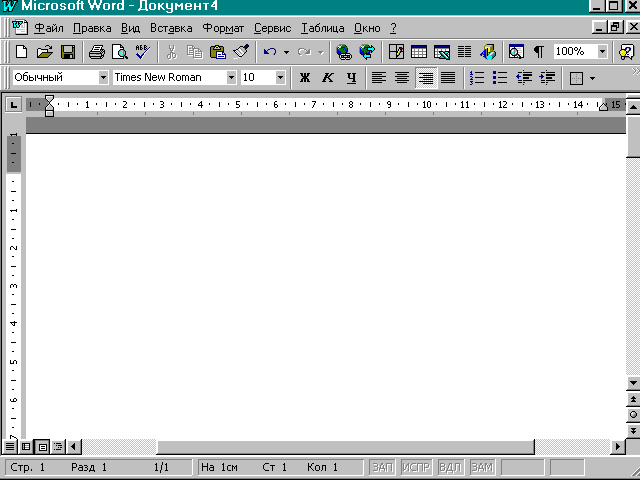
 8
8
 9
9
1 0
1 1
Курсор


Окно
документа
12
13
14
15


23 22 21 20 19 18 17 16
Рис. 7.1. Элементы окна Microsoft Word
1- кнопка оконного меню программы, 2 - кнопка оконного меню документа, 3 – строка заголовка, 4 – строка меню, 5 – линейка, 6 – кнопки управления размерами окна, 7- кнопки управления размерами окна документа, 8 – панель инструментов Стандартная, 9 - панель инструментов Форматирование, 10, 12 – кнопки перемещения документа в окне на одну строку вверх и вниз, 11 – бегунок, 13, 15 - кнопки перемещения документа в окне к предыдущему и следующему объекту, 14 – кнопка Выбор объекта перехода, 16, 19 – кнопки смещения документа в окне влево и вправо, 17 – строка состояния, 18 – бегунок на горизонтальной полосе прокрутки, 20, 21, 22, 23 – кнопки для выбора режима представления документа в окне: Режим структуры, Режим разметки (как на рисунке), Режим электронного документа, Обычный режим.
В меню Вид выбрать удобный масштаб изображения (обычно 100%) и вариант представления будущего документа на экране:
Обычный - представлена только содержательная часть документа без реквизитов оформления (колонтитулы, подстраничные сноски и т. п.).
Разметка страницы - экранное представление полностью соответствует печатному. Поэтому этот вариант представления документа используют чаще всего.
Web-документ - экранное представление не совпадает с печатным. В этом режиме разрабатываются электронные документы.
Структура - документ отображается с утрированным выделением его структуры. Режим полезен в тех случаях, когда разработку документа начинают с создания плана содержания. Он отличается тем, что при его включении автоматически открывается вспомогательная панель инструментов, элементы управления которой позволяют править структуру документа.
Схема - окно имеет две рабочие панели. На левой панели представлена структура документа, а на правой - сам документ.
Используя пункт меню Вид/Панели инструментов добиться того, чтобы в окне Word были отображены только те панели инструментов, которые потребуются; обычно это панели Стандартная и Форматирование. Другие панели, например, Рисование, можно всегда вызвать, когда они понадобятся, а не оставлять на экране постоянно, чтобы не сужать полезную часть рабочего окна Word.
Используя пункт меню Формат/Стили и форматирование..., создать или изменить стили оформления основного текста (стиль Основной текст), заголовков первого, второго, а если требуется, то и третьего уровня (стили Заголовок1, Заголовок2, Заголовок3). Стиль – это поименованная совокупность параметров оформления (форматирования) текста. К числу параметров форматирования текста относятся:
параметры шрифта - гарнитура, размер, начертание; например, гарнитура - Times New Roman или Arial, размер – 12, 14 или 16, начертание – обычный, полужирный, курсив, все прописные, надстрочный и т.п.;
параметры абзаца – способ выравнивания текста (по левому краю, по правому краю, по центру или по ширине), отступы слева и справа (в см от полей), отступ первой (красной) строки абзаца, межстрочный интервал (одинарный, полуторный, конкретное значение в пунктах и т.п.), интервал перед абзацем и после абзаца (в пунктах – 6, 12 и т.п.);
параметры границ – можно взять абзац в рамку или провести границы слева, справа, сверху или снизу, или любые их комбинации;
параметры заливки – можно выделить абзац заливкой, например, 5% серого цвета.
Параметры границ и заливки могут относиться к выделенному тексту или к абзацу. Стили можно изменять: установить курсор на абзац с изменяемым стилем (например, Заголовок1), выбрать пункт меню Формат/Стили и форматирование, нажать кнопку Изменить, затем Формат - и установить параметры шрифта и абзаца - ведь каждый заголовок это абзац, характеризующийся способом выравнивания текста, отступом перед ним и после него и другими параметрами. Изменим, например, стили Основной текст, Заголовок 1, Заголовок 2 в соответствии с таблицей 7.1. Пусть шрифт будет везде Times New Roman, а межстрочный интервал –1.
Таблица 7.1
